レキサー(Lexar)は1996年に設立されたアメリカのフラッシュメモリのブランドであり、20年以上の発展を経て、この会社のSDメモリカード、コンパクトフラッシュ、USBフラッシュドライブなどの製品は世界で高い人気を獲得しています。誤削除、フォーマットなどによるのSDメモリカードのデータ紛失は珍しいことではありません。この記事では、LexarSDカードのデータ損失を解決するためのSDカードデータ復元フリーソフトを紹介します。

レキサーデータリカバリー - イメージレスキュー 5
イメージレスキュー 5はLexarが開発したデータ復元ツールであり、LexarのメモリカードまたはUSBフラッシュドライブ上のデータをレスキューする機能を備えています。ただし、正規のライセンスを購入しない限り、3つのファイルしか復元できません。
SDカード復元フリーソフト-Bitwar Data Recovery
SDカードから消えたデータを復旧するには、データ損傷なくのが一番大事なことです。
Bitwarデータ復元ソフトは、Lexar SDメモリーカード、SanDisk SDメモリーカード、Kingston SDメモリーカード、または他のブランドのメモリーカードからデータを復元できる強力な機能を備えた無料のデータ復元ソフトウェアです。Bitwarデータ復元ソフトは操作簡単で使いやすくてフォーマット/削除された画像/写真、ビデオ、オーディオ、ドキュメント、アーカイブファイルをすばやく簡単に復元できます。 Lexar Image Rescue 5と比較すると、Bitwar Data Recoveryは、復元するデータの数に制限はなく、30日間の無料試用チャンスがあります。
Bitwarデータ復元フリーソフトでSDカードのデータを復元する
まず、ボタンをクリックしてBitwar Data Recoveryをダウンロードし、コンピューターにインストールします。警告:データ上書きを防ぐために、ソフトを復元するSDカードにインストールしないでください。
ステップ1. Bitwar Data Recoveryを実行し、ウィザードモードでLexarメモリカードを選択し、[次へ]をクリックするか、標準モードで[USB/メモリカード復元]を選択して[次へ]をクリックします。
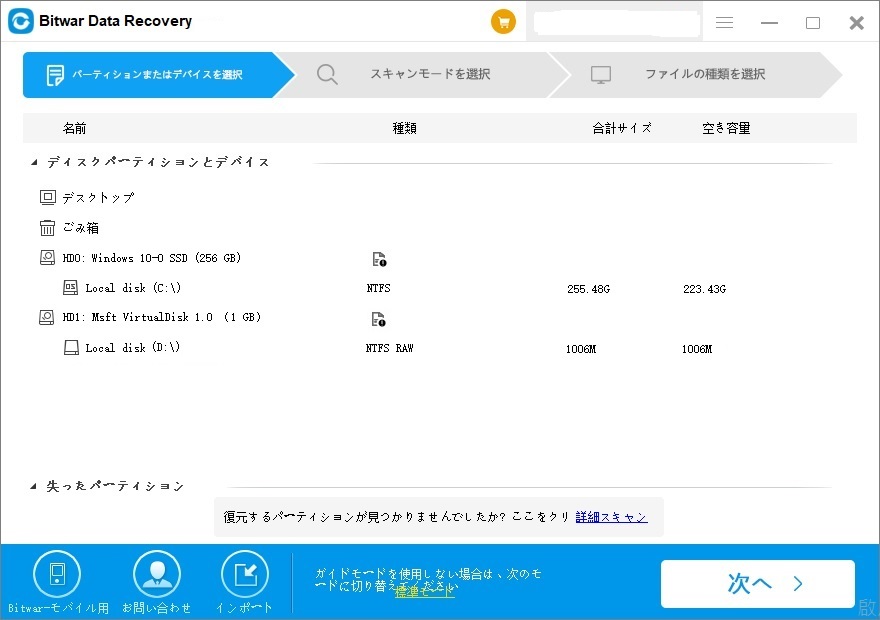
ステップ2.スキャンモードを選択し、[次へ]をクリックします。各タイトルの下にある短い説明を読むことで、スキャンモードの違いを理解することもできます。
▲削除したデータを復元する場合、「クイックスキャン」を選択します。例えば、shift + delete削除、ごみ箱からの削除、不明な原因の損失によって引き起こされるデータ損失。
▲HDDフォーマットによりデータが消去された場合、「初期化したファイルの復元」を選択します。
▲上記の二つのスキャンを実行した後もデータが見つからない場合、「デイープスキャン」を試してください。ディスク全体をスキャンするので、時間がかかります。ディープスキャンが終わると、ファイルの名前やプロパティなどが紛失する可能性もあるので、ファイルサイズと種類で探すことができます。
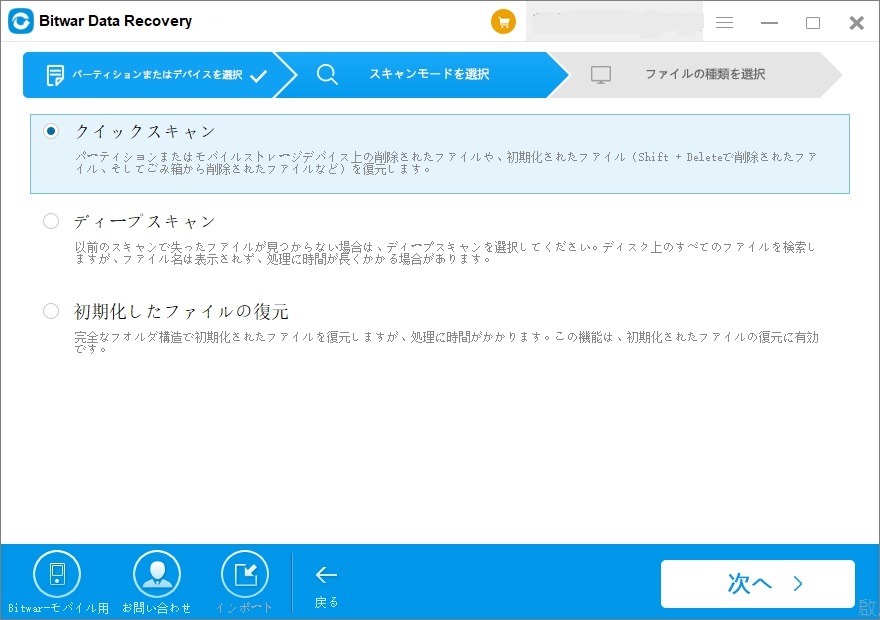
ステップ3. 復元したいファイル形式を選択し、「スキャン」をクリックしてください。通常、スキャン時間を短縮するために直接ファイルの種類を選択することをお勧めします。
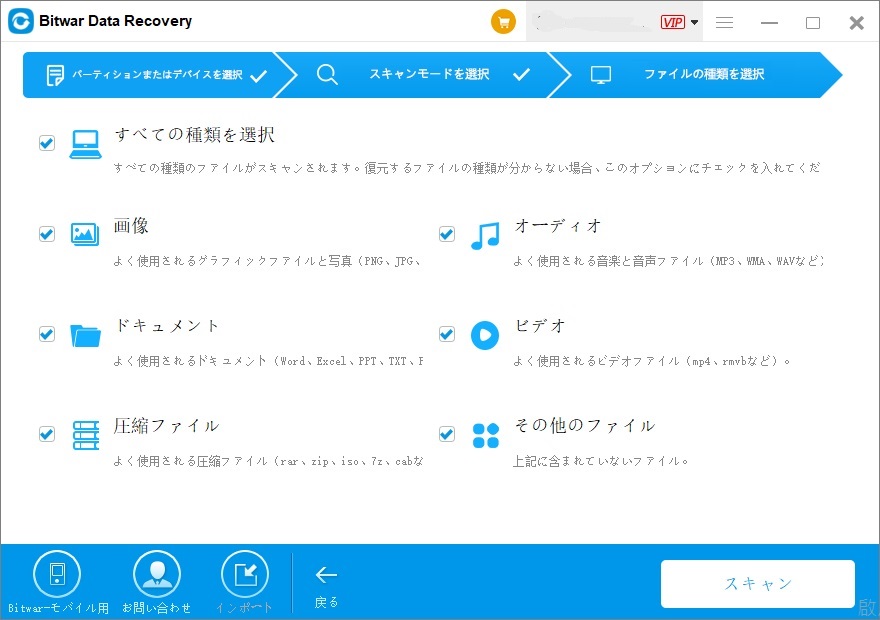
ステップ4.スキャンが完了した後、データをプレビューして、データが必要であるかどうかを確認し、復元したいデータを選択し、「復元」をクリックしてください。プレビューできないなら復元する必要もありません。
注意:データ上書きを防ぐために、削除されたデータの元の保存先を新しいデータの保存先として使わないでください。
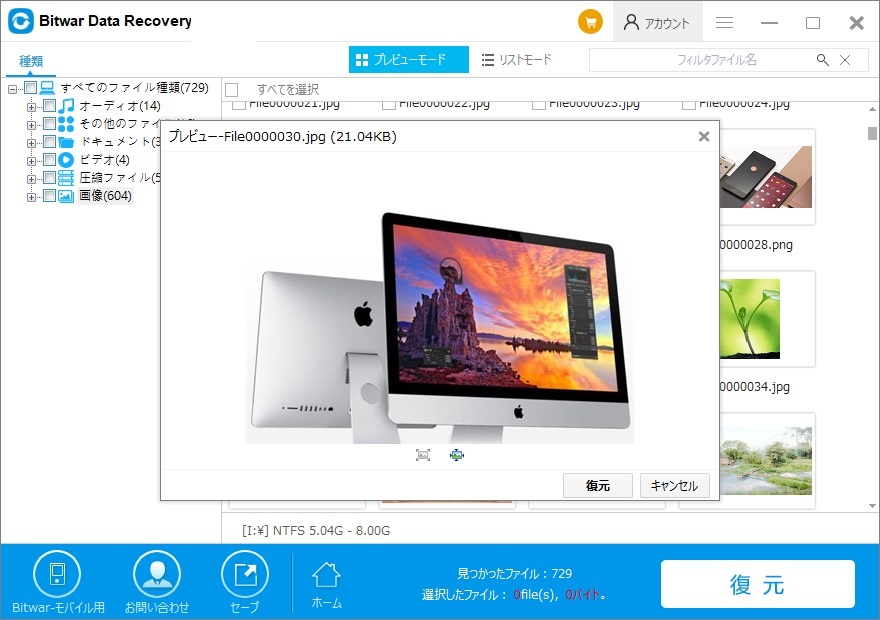
上記の手順を実行すると、LexarSDカードから失われたデータを簡単に取り戻せます。
Bitwarデータ復旧フリーソフトを体験しましょう
新しいユーザーとしてBitwarデータ復旧ソフトに登録すれば、30日間の無料体験資格を獲得することができます。

LexarのSDカードを無料復元できるソフトウェアを探したい場合、ぜひBitwarデータ復元ソフトを試してください。





